


平常在使用win10电脑的时候,我们会打开很多电脑程序来工作,有用户发现电脑任务栏上的右下角三角形图标不见了,那么我们要怎么设置才能开启呢?今天小编来给大家分享一下win10电脑右下角三角形图标不见了的解决方法,跟着小编一起接着往下看吧。
win10右下角小三角启用方法:
第一步:首先我们可以关闭win10系统的“资讯和兴趣”功能,有进会被这个影响,我们只需要鼠标放在win10系统任务栏的空白处右键移动到资讯和兴趣选项,在出现的二级菜单中选择关闭。
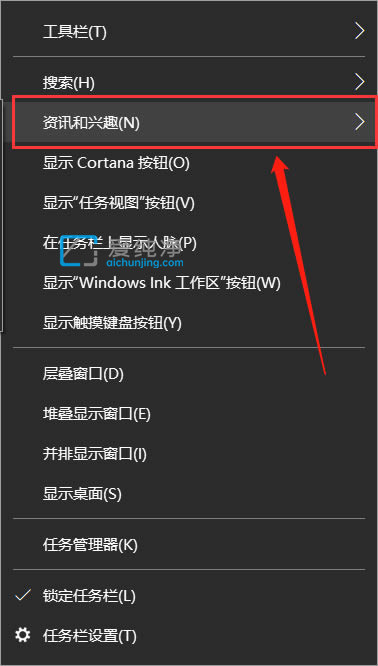
第二步:然后鼠标再次放在win10系统的任务栏上右键,在弹出的菜单中选择“任务栏设置”选项,在打开的任务栏设置界面中下拉将合并任务栏按钮修改为“任务栏已满时”。
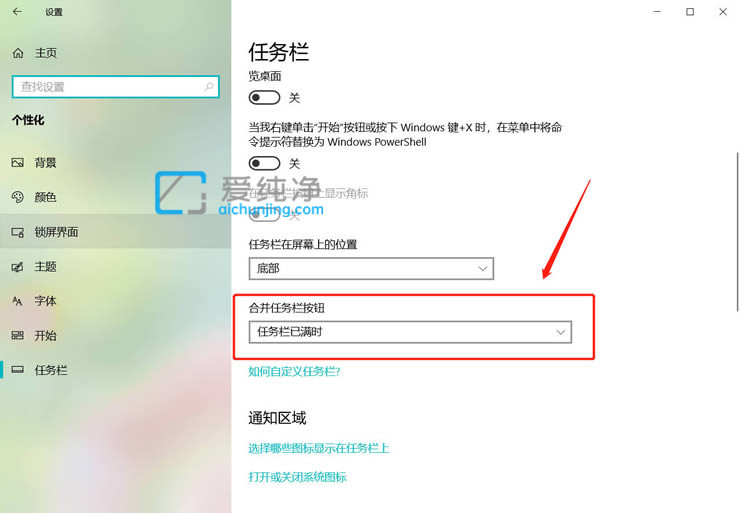
第三步:设置好之后一般就会出现了,如果没有我们可以重启一下win10电脑,隐藏的倒三角图标就回到任务栏上了。
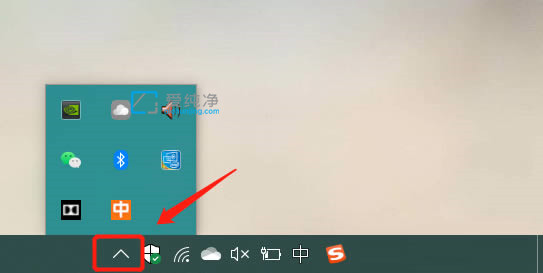
以上就是win10电脑右下角三角形图标不见了的解决方法了,大家可以根据以上步骤试试,更多精彩资讯,尽在爱纯净。
| 留言与评论(共有 条评论) |